Ist dein Profilbild plötzlich verschwunden? Keine Panik – das Problem lässt sich oft schnell beheben. Viele Nutzer fragen sich, warum ihr Bild nicht mehr angezeigt wird. Liegt es an den Einstellungen, einem technischen Fehler oder wurde es versehentlich gelöscht?
In diesem Leitfaden zeigen wir dir, wie du selbstständig nach der Ursache forschst. Du erfährst, ob Serverprobleme oder Nutzereinstellungen schuld sind. So sparst du Zeit und vermeidest unnötige Schritte.
Falls du blockiert wurdest oder ein Update nötig ist, helfen wir dir weiter. Schritt für Schritt führen wir dich durch die Lösung. Kein technisches Wissen erforderlich!
Mehr Details zu den möglichen Ursachen findest du in den nächsten Abschnitten. Los geht’s!
Warum verschwindet das WhatsApp-Profilbild? Mögliche Ursachen
Plötzlich fehlt dein Bild im Chat? Das kann mehrere Gründe haben. Kein Grund zur Sorge – oft liegt es an kleinen Einstellungen oder technischen Fehlern. Hier zeigen wir dir, wie du die Ursachen selbst erkennst.
Der Kontakt hat sein Bild gelöscht oder geändert
Manchmal ist die Lösung simpel: Der Kontakt hat sein Foto entfernt. Prüfe, ob andere Personen das Bild noch sehen. Falls ja, liegt es nicht an deinem Gerät.
Technische Probleme oder Serverfehler
Bei Updates kann die Synchronisation stocken. Starte die App neu oder warte einige Minuten. Tipp: Nutze eine stabile Internetverbindung für reibungslosen Datenaustausch.
Datenschutzeinstellungen des Kontakts
Der Kontakt könnte sein Bild nur für bestimmte Nutzer freigegeben haben. Unter «Einstellungen > Datenschutz» lässt sich dies anpassen. Eine Änderung wirkt sich sofort aus.
Blockierung oder Nummernwechsel
Falls du blockiert wurdest, siehst du nur ein Standardbild. Auch eine geänderte Telefonnummer führt zu Anzeigeproblemen. Aktualisiere die Nummer im Adressbuch.
| Merkmal | Blockierung | Technischer Fehler |
|---|---|---|
| Online-Status | Nie sichtbar | Intermittierend |
| Nachrichten-Haken | Einzelhaken | Doppelhaken |
| Profilbild | Standardbild | Ladeanzeige |
Wichtig: Temporäre Fehler können ähnliche Symptome zeigen. Prüfe immer mehrere Anzeichen, bevor du Schlüsse ziehst.
WhatsApp Profilbild löscht sich selbst: Lösungen und Schritte
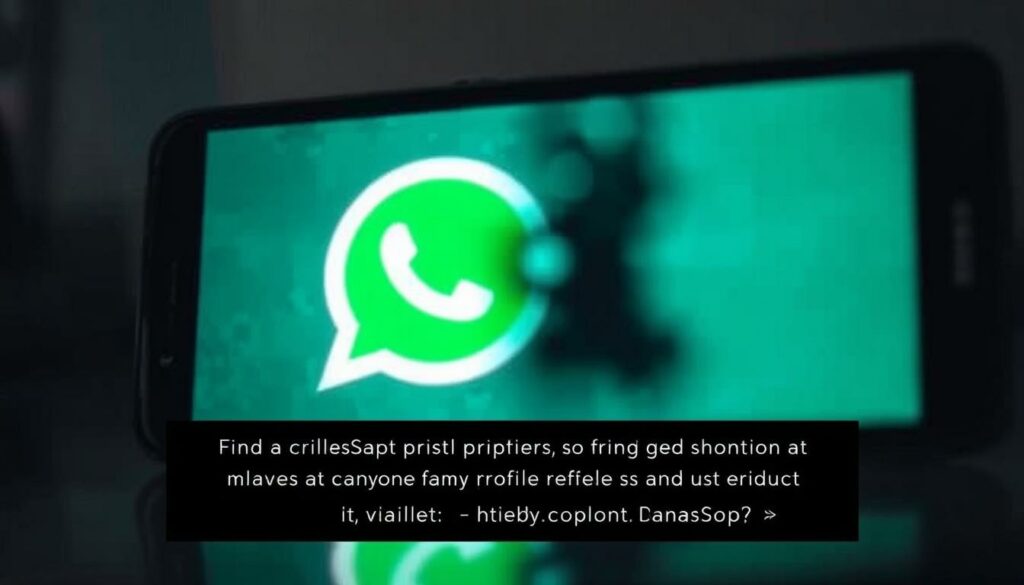
Dein Bild in WhatsApp ist nicht mehr sichtbar? Hier findest du schnelle Lösungen. Mit diesen Schritten kannst du das Problem oft selbst beheben – ohne technisches Wissen.
1. Neustart der App oder des Smartphones
Ein einfacher Neustart behebt viele technische Störungen. Schließe die App vollständig und öffne sie erneut. Falls nötig, starte dein Gerät neu.
2. Überprüfung der Datenschutzeinstellungen
Gehe zu Einstellungen > Datenschutz > Profilbild. Stelle sicher, dass «Alle» oder «Meine Kontakte» ausgewählt sind. Änderungen wirken sofort.
3. Kontaktaufnahme mit dem WhatsApp-Support
Wenn das Problem bleibt, hilft der Support:
- Öffne die App und gehe zu Einstellungen > Hilfe > Kontakt.
- Beschreibe das Problem kurz – Screenshots helfen.
4. Neuinstallation von WhatsApp (mit Backup)
Als letzte Lösung deinstallierst du die App. Wichtig: Erstelle vorher ein Backup:
- Gehe zu Einstellungen > Chats > Chat-Backup.
- Wähle «Jetzt sichern» (Google Drive oder lokaler Speicher).
- Installiere WhatsApp neu und stelle das Backup wieder her.
| Gerätetyp | Cache leeren | Backup-Ort |
|---|---|---|
| Android | Einstellungen > Apps > WhatsApp > Speicher > Cache löschen | Google Drive |
| iOS | App deinstallieren und neu installieren | iCloud |
Tipp: Bei SIM-Karten-Problemen prüfe, ob deine Nummer korrekt registriert ist. Ein Wechsel kann Anzeigefehler verursachen.
Präventive Maßnahmen: So vermeiden Sie das Problem
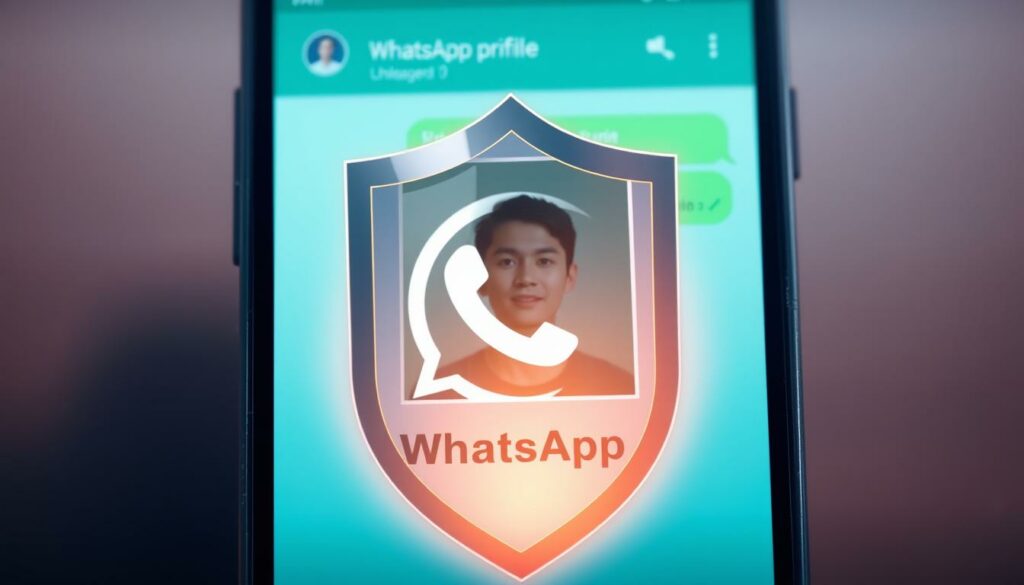
Mit einfachen Tricks bleibt dein Foto dauerhaft sichtbar. Technische Störungen lassen sich oft vorher verhindern. Diese Schritte sorgen für ein stabiles Profilbild und sparen dir Ärger.
Regelmäßige Backups erstellen
Sichere deine Daten wöchentlich. Nutze Cloud-Dienste wie Google Drive oder iCloud. Tipp: Aktiviere automatische Backups nachts – so geht nichts verloren.
Kontaktinformationen aktuell halten
Prüfe monatlich deine Kontakte. Speichere Nummern im E.164-Format (+49 statt 0). Das vermeidet Synchronisationsfehler. Nummer-Änderungen trägst du sofort nach.
App-Updates zeitnah installieren
Aktive App-Updates beheben Sicherheitslücken. Aktiviere Auto-Updates im Play Store oder App Store. Bonus: Neue Features stehen sofort bereit.
| Maßnahme | Intervall | Tools |
|---|---|---|
| Backup | Wöchentlich | Google Drive, iCloud |
| Kontaktcheck | Monatlich | Adressbuch, WhatsApp-Einstellungen |
| Update-Check | Automatisch | Play Store, App Store |
Extra-Tipp: Überwache deinen Speicherplatz. Volle Geräte blockieren Backups. Löschen alter Dateien schafft Platz für Neues.
Fazit: WhatsApp-Profilbild wiederherstellen und schützen
Kein Grund zur Verzweiflung – dein Foto lässt sich meist schnell zurückholen. Mit dieser Checkliste behältst du den Überblick:
- Neustart der App oder des Geräts
- Datenschutz-Einstellungen prüfen
- Kontakt im Adressbuch aktualisieren
Für langfristigen Schutz aktiviere die Zwei-Faktor-Authentifizierung. So vermeidest du unbefugte Zugriffe.
Jetzt kennst du alle Ursachen und Lösungen. Du kannst das Problem selbst beheben – ganz ohne Experten!



2 comments
[…] Wie kann man WhatsApp-Medien wiederherstellen? Wo finde ich den WhatsApp Medienspeicher? WhatsApp Profilbild weg was tun WhatsApp Bild Video Text weiterleiten so gehts WhatsApp Profilbild wird nicht […]
[…] Egal, ob du ein Smartphone mit Android oder iOS nutzt, diese Anleitung zeigt dir, wie es geht. Hier findest du weitere Tipps, um dein Gerät optimal zu […]